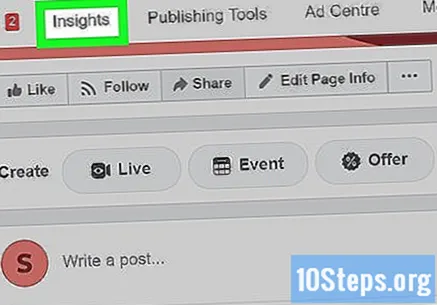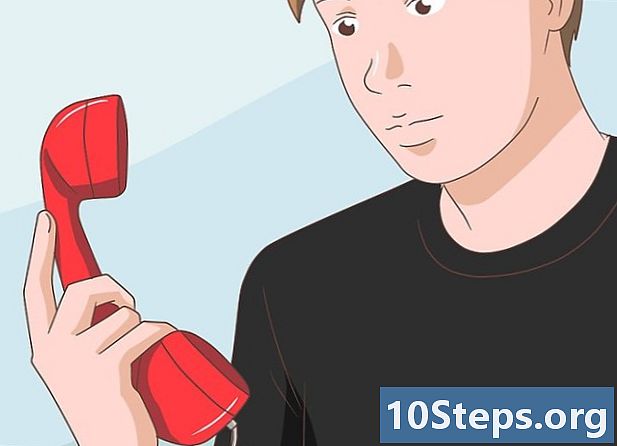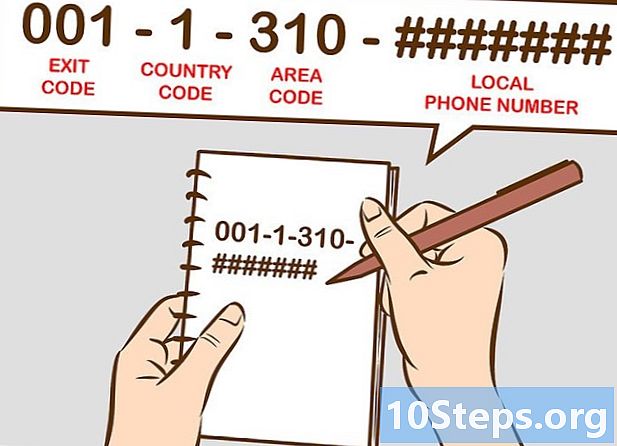Contenuto
Questo articolo ti insegnerà come diventare un blogger usando solo Facebook. Per quanto la maggior parte dei post in rete siano relativamente brevi, la sezione "Note" di Facebook permette la creazione di pubblicazioni più lunghe e stilizzate, con foto, video, intestazioni e altro. Se hai intenzione di andare oltre le tue cerchie di amici, puoi anche creare una pagina Facebook e utilizzarla per condividere le tue idee con un pubblico ancora più ampio.
Passi
Metodo 1 di 2: utilizzo di "Note" su Facebook
Accesso https://www.facebook.com/notes nel tuo browser Internet. Il "Facebook Notes" ti permette di condividere testi, foto e idee con gli amici, senza limitare i caratteri nel feed. L'editor "Note" include anche strumenti di formattazione, come elenchi ordinati, elenco puntato, testi stilizzati e supporti allegati.
- Se non sei connesso a Facebook, segui le istruzioni sullo schermo per accedere al tuo account.
- Puoi anche accedere alle "Note" dal tuo profilo. Basta fare clic su "Altro" nel menu in alto e selezionare l'opzione "Note".

fare clic + Scrivi una nota per creare un post. Il pulsante si trova nell'angolo in alto a destra dello schermo e facendo clic su di esso si apre un campo di digitazione al centro della pagina.- Se hai eseguito l'accesso a Notes tramite il tuo profilo, vedrai il pulsante + Scrivi nota sulla pagina.
fare clic Trascina o fai clic per aggiungere una foto per aggiungere una foto di copertina al post. Questo passaggio è facoltativo, ma ti aiuterà a mettere in evidenza la tua pubblicazione.

Immettere un titolo nel campo "Titolo". È appena sotto l'immagine di copertina ed è il titolo che sarà visibile nell'elenco delle note.
Digita o incolla il contenuto della pubblicazione nel campo di testo sottostante. Puoi digitare il post direttamente sul sito web, oppure puoi scriverlo in un processore o in un editor come Microsoft Word, Pages o Notepad, qualunque cosa!
- Fare clic sull'icona del paragrafo a sinistra del campo di immissione per visualizzare le opzioni di modifica. Potrai aggiungere intestazioni, elenchi e tag HTML tramite questo menu.
- Per aggiungere contenuti multimediali al post, fare clic su + accanto al campo di testo e seleziona "Foto" o "Incorpora" per includere rispettivamente un'immagine o un video.
- Fai clic su "Salva" nell'angolo inferiore destro della finestra durante la digitazione, in modo da non perdere i progressi.

Seleziona un pubblico per la pubblicazione. Fare clic sul menu "Privacy" nell'angolo in basso a destra del blog per scegliere chi può vedere il post ("Amici", "Solo io", ecc.).
Fare clic sul pulsante blu Pubblicare quando sei pronto per condividere il testo. Il pulsante si trova nell'angolo inferiore destro dello schermo. Il post sarà ora visibile al pubblico selezionato nel menu privacy e un collegamento ad esso apparirà sul tuo profilo, come un comune aggiornamento di stato.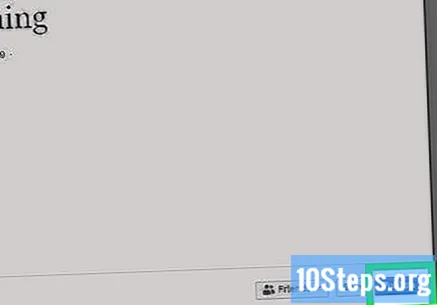
- Per visualizzare le pubblicazioni di Notes, visitare https://www.facebook.com/notes e fare clic su "Le mie note" nell'angolo in alto a destra della pagina.
Metodo 2 di 2: utilizzo di una pagina Facebook
Crea una pagina Facebook per il tuo blog. Le pagine sono aree speciali della rete che consentono ad artisti, personaggi pubblici, aziende, organizzazioni e altri progetti di connettersi con fan e clienti. Impostare una pagina per il tuo blog è un ottimo modo per tenerlo separato dal tuo profilo personale, oltre a fornire statistiche a cui hanno accesso solo i profili professionali. Per creare una pagina, apri Facebook e: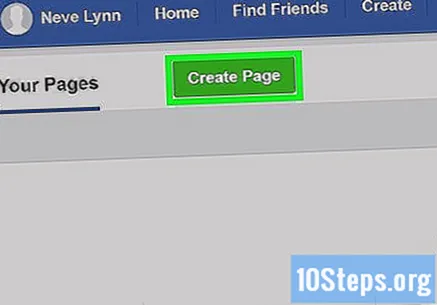
- Vai su https://www.facebook.com/pages/ nel tuo browser e fai clic su Crea nuova pagina.
- Fare clic su "Inizia" sotto l'opzione "Comunità o personaggio pubblico".
- Inserisci il nome del blog nel campo "Nome pagina".
- Digita "Blog personale" nel campo "Categoria".
- Fare clic su "Crea pagina" per continuare.
- Consulta l'articolo Come creare una pagina Facebook per maggiori dettagli su come impostare la tua pagina blog.
Accedi alla tua pagina. Dopo la creazione, puoi accedervi facendo clic sulla freccia verso il basso nell'angolo in alto a destra della finestra di Facebook e selezionando il nome della pagina.
fare clic Aggiungi foto di copertina per inviare un'immagine di copertina alla pagina. Questa sarà l'immagine che apparirà nella parte superiore del blog.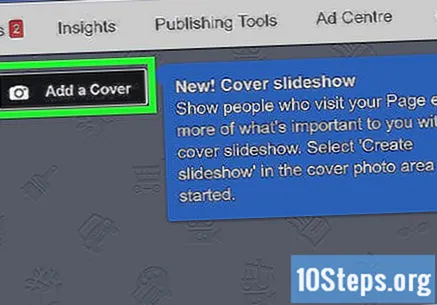
fare clic Aggiungi foto del profilo per inviare un'immagine del profilo. Puoi utilizzare una foto personale, un'immagine che hai creato per il blog o qualsiasi altra cosa desideri.
fare clic impostazioni. Il pulsante si trova nell'angolo in basso a sinistra della finestra e facendo clic su di esso si apriranno tutte le opzioni della pagina Facebook.
Personalizza la pagina. Spostando un po 'i menu, vedrai che ci sono centinaia di opzioni di personalizzazione e tutto dipende dal tuo obiettivo con il blog. Ecco alcuni suggerimenti per iniziare:
- La tua pagina è attualmente pubblica. Se per ora non vuoi che altri vedano il tuo blog, fai clic su "Modifica" accanto a "Visibilità pagina" e seleziona "Pagina non pubblicata". Ricordati di cambiare di nuovo l'opzione quando sei pronto per condividere il tuo blog con il mondo!
- Disabilita i post dei visitatori se vuoi essere l'unico a postare sul blog. Per fare ciò, fai clic su "Modifica" accanto a "Post dei visitatori" e seleziona l'opzione "Disabilita i post di altre persone sulla pagina". Fare clic su "Salva modifiche".
- Fai clic sull'infermiera "Messaggi" nel pannello di sinistra per decidere come le persone possono contattarti.
- Fare clic su "Modelli e guide" nel pannello di sinistra per selezionare un tema e personalizzare le guide.
- Quando hai finito, torna alla tua pagina facendo clic sul suo nome nell'angolo in alto a sinistra.
fare clic Crea pubblicazione per creare il tuo primo post. Il pulsante si trova nella parte superiore della pagina, sotto l'immagine di copertina.
Crea il primo post. Poiché il campo di testo è relativamente piccolo, è una buona idea scrivere in un elaboratore di testi o editor, come Word, Pages o Blocco note e incollarlo nel campo Facebook. Alcune altre opzioni:
- Fare clic su "Foto / Video" per aggiungere file multimediali al post. Puoi aggiungere album fotografici, presentazioni, immagini, video e altro ancora.
- Fai clic su "Sentimento / attività" per informare il tuo stato d'animo o cosa stai facendo ai lettori.
- La finestra si aggiornerà e mostrerà automaticamente un'anteprima del tuo post.
- Se desideri programmare un orario per la pubblicazione, fai clic sul menu "Pubblica" e seleziona l'opzione "Pianifica".
fare clic Pubblicare per condividere il post con i lettori. Quindi, il tuo testo sarà visibile sulla tua pagina e nel feed di chi segue.
fare clic Condividere per condividere il tuo blog con altri. Questo pulsante, situato nella parte superiore della pagina, rilascia alcune opzioni di condivisione per la pagina, tra cui "Condividi su Timeline" o "Condividi su messaggio privato".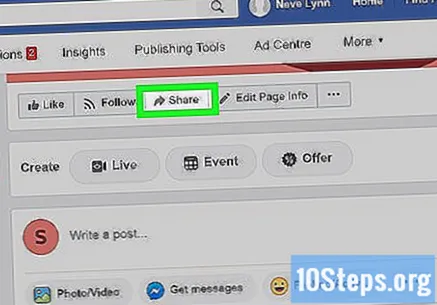
fare clic Piace nella tua pagina. Il pulsante si trova nell'angolo superiore dello schermo, appena sotto l'immagine di copertina. Ora che ti piace la tua pagina, chiedi ai tuoi amici di fare lo stesso in modo che ricevano i tuoi aggiornamenti.
Fare clic sulla scheda Informazione per monitorare le statistiche del blog. In questa pagina, avrai un'idea di quanti lettori hai, quali sono i tuoi post più popolari e quante persone stanno interagendo con i tuoi contenuti.